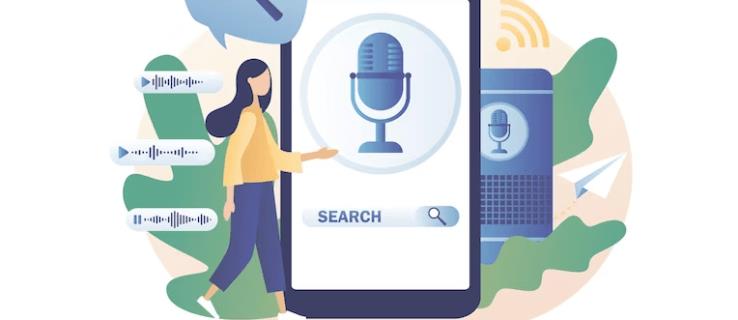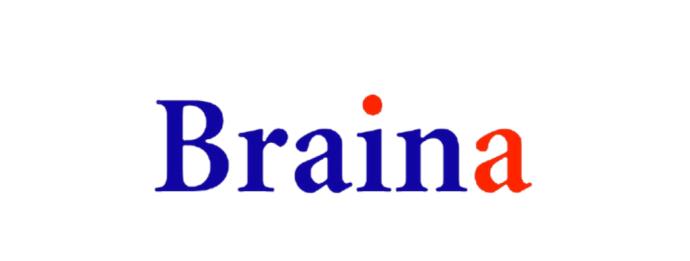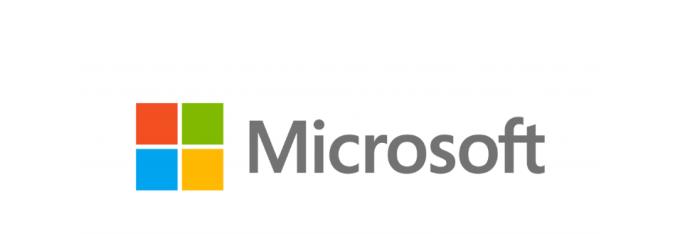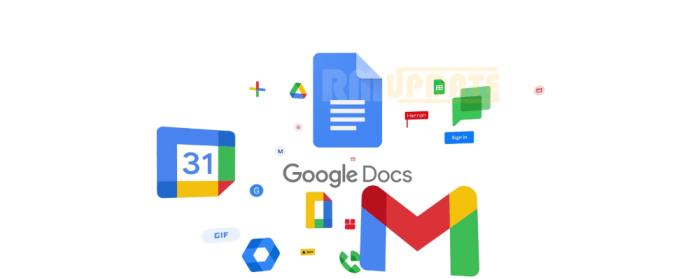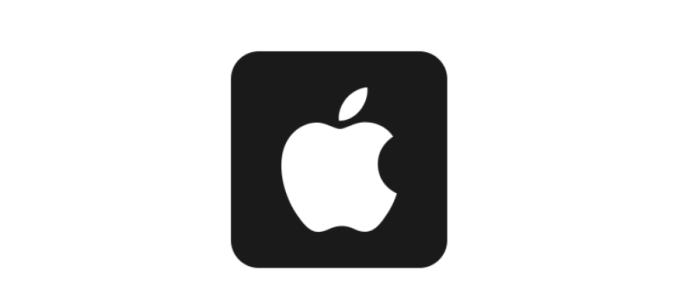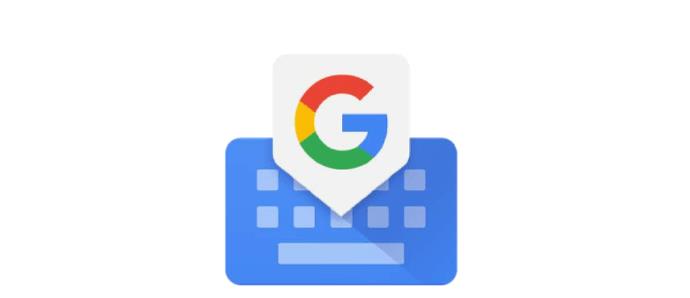Natūralios kalbos apdorojimas (NLP) tobulėja tobulėjant technologijoms ir sukuria tikslesnę kalbos į tekstą programinę įrangą. Dauguma žmonių nori perrašyti savo užrašus, o ne rašyti, nes tai užima mažiau laiko ir palengvina kelių užduočių atlikimą. Viskas, ką jums reikia padaryti, tai įrenginyje įdiegti kalbos pakeitimo tekstu programinę įrangą, įjungti mikrofoną ir pradėti diktuoti.
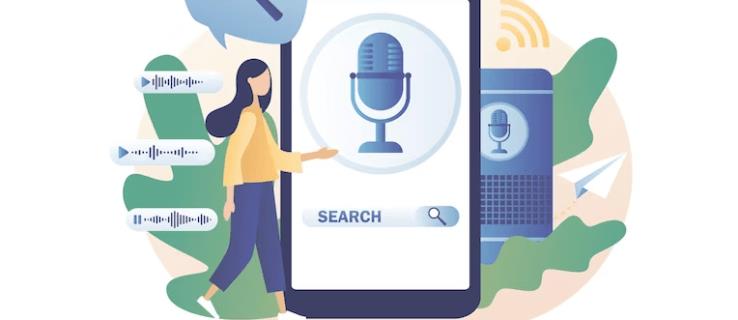
Bet ar žinote geriausias kalbos į tekstą programas, kurias galite naudoti? Šiame straipsnyje apžvelgiami septyni geriausi šiuo metu galimi variantai.
1. Braina Pro
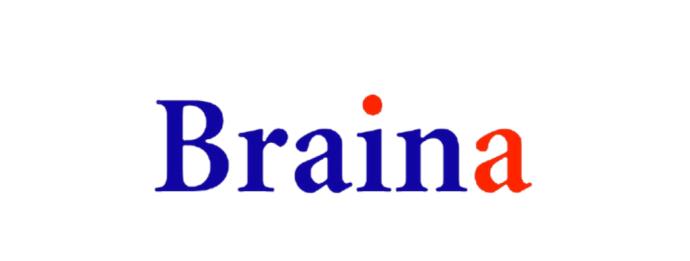
„Braina Pro“ yra daugialypė balso į tekstą programinė įranga, veikianti tris kartus greičiau nei įvedant rankiniu būdu, todėl teksto tikslumas yra 99%.
Jis gali konvertuoti diktantus realiuoju laiku į tekstą, rašyti medicininį, teisinį ir mokslo žargoną be balso mokymo ir dvigubai kaip įrašytų mp3 ir mp4 failų transkribavimo priemonė. Be to, jis palaiko daugiau nei 100 kalbų ir suteikia įvairių pasirinkimų.
Be kalbos konvertavimo į tekstą, „Braina Pro“ taip pat veikia kaip virtualus asistentas. Galite naudoti tinkintas žodines komandas, kad jis atliktų tokias užduotis, kaip leisti muziką, naršyti internete ir nustatyti žadintuvus.
Neseniai „Braina“ integravo programinę įrangą su „OpenAI ChatGPT“ ir galite ją naudoti rašydami el. laiškus, tinklaraščius ir kodus. „Braina Pro“ suderinama su „Windows 7“ ir naujesnėmis versijomis. Jame taip pat yra „Android“ ir „iOS“ versijos, kurias galite susieti su kompiuteriu ir duoti balso komandas iš telefono.
Argumentai "už"
- Pateikiamas tikslus tekstas.
- Gali veikti kaip virtualus asistentas.
- Palaiko daugiau nei 100 kalbų.
Minusai
- Neveikia neprisijungus.
- Prenumerata nėra patogi kišenei.
- Suderinamas tik su Windows, Android ir iOS.
→ Atsisiųsti
2. Drakono profesionalas

Jei esate fizinis asmuo arba įmonė, kuri turi išlaikyti didelius kalbos ir teksto įrašų kiekius, „Dragon Professional by Nuance“ bus idealus pasirinkimas.
Jame naudojama gilaus mokymosi technologija, kad diktantai realiuoju laiku ir iš anksto įrašyti vaizdo įrašai būtų tiksliai konvertuojami į tekstą. Po perrašymo galite naudoti įtaisytąsias balso komandas tekstui formatuoti ir redaguoti.
Prieš pasiekiant aukštą tikslumą, Dragon Professional reikės balso mokymo. Jei programinė įranga neatpažįsta dažnai vartojamų žodžių, galite juos importuoti į sistemos žodyną.
Be to, galite eksportuoti žodyno sąrašą, kad galėtumėte bendrinti su kitais vartotojais. Su šia programine įranga nebus sunku, nes joje yra mokymo centras, padedantis sklandžiai naršyti funkcijas.
Argumentai "už"
- Siūlo tikslią kalbos transkripciją į tekstą, ypač po treniruotės.
- Gali valdyti pramonės žargoną.
- Daug funkcijų ir puikiai tinka įvairių tipų profesionalams.
Minusai
- Brangus lyginant su kitais sprendimais.
- Norint pagerinti tikslumą, reikia lavinti balsą.
- Sunaudoja daug išteklių ir gali sulėtinti jūsų įrenginį.
→ Atsisiųsti
3. Windows kalbos atpažinimas
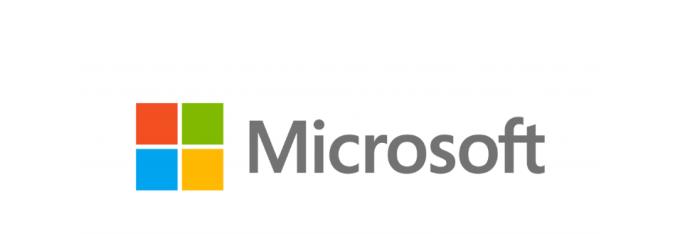
Daugelis vartotojų nežino, kad „Microsoft Windows“ turi integruotą balso į tekstą funkciją. Jį galite pasiekti paspaudę „Windows“ klavišą + H ir ekrane iškart pasirodys mikrofonas.
Jums tereikia atidaryti tuščią dokumentą, pvz., „Microsoft Word“ arba „Notepad“, ir paliesti mikrofoną, kad pradėtumėte įrašymą. Šios programinės įrangos tikslumo lygis gali būti žemesnis, taip pat turėsite padiktuoti skyrybos ženklus.
„Windows Speech Recognition“ suderinamas su „Windows 10“ ir „Windows 11“. Sistemoje „Windows 10“ jis palaiko tik anglų kalbą, o „Windows 11“ galite naudoti daugiau nei dešimčia kalbų. Atminkite, kad norint sėkmingai apdoroti kalbą į tekstą, reikės stabilaus interneto ryšio.
Argumentai "už"
- Nemokamas ir prieinamas.
- Lengvai integruojamas su esama operacine sistema.
- Paprasta naudoti.
Minusai
- Žemas tikslumo lygis.
- Reikalingas mokymas.
- Dažnai sustingsta, jei kalbate greitai.
4. „Google“ dokumentų rašymas balsu
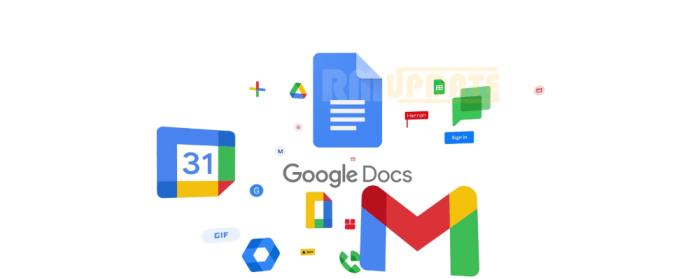
Tarkime, kad turiniui įvesti dažnai naudojate „Google“ dokumentus. Tokiu atveju galite padidinti savo produktyvumą naudodami įrankių įvedimo balsu funkciją, kad automatiškai perrašytumėte garso tekstą realiuoju laiku.
Be to, kad ši funkcija yra paprasta naudoti, ji lengvai pasiekiama, nes ji suderinama su keliomis operacinėmis sistemomis, įskaitant „Windows“, „Android“, „Mac“ ir „iOS“.
„Google“ dokumentų rašymas balsu palaiko kelias kalbas. Kuo daugiau jį naudosite, tuo daugiau jis išmoks pateikti tikslesnį tekstą. Ši programinė įranga yra nemokama, bet jūs negalite jos pasiekti neprisijungę. Be to, jis gali pagauti garsą už kelių metrų, todėl diktuodami turėtumėte užtikrinti, kad fone nebūtų triukšmo.
Argumentai "už"
- Atvirojo kodo programinė įranga.
- Paprasta naudoti.
- Greitai ir reaguoja.
- Palaiko kelias kalbas.
Minusai
- Žemas tikslumo lygis.
- Netinka akcentuotam balsui ir triukšmingam fonui.
- Gali neatpažinti pramonės žargono.
5. Obuolių diktatas
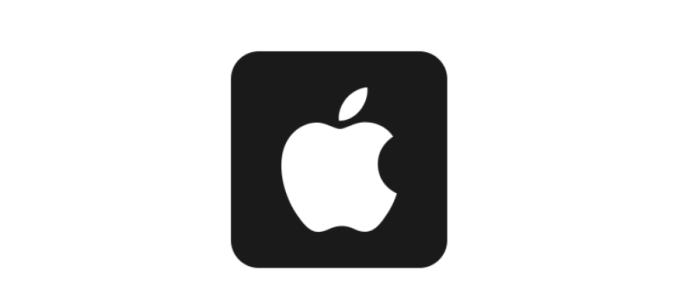
Kaip rodo pavadinimas, „Apple Dictation“ yra balso į tekstą programinė įranga, sukurta „Mac“ ir „iOS“. Taigi, jis nemokamas ir jums nereikės jo atsisiųsti.
Vienu metu jis gali apdoroti nuo 30 iki 40 sekundžių diktavimo, todėl patogu rašyti trumpas pastabas. Tačiau norėdami perrašyti ilgesnius balso įrašus, galite atnaujinti savo Mac operacinę sistemą iki 10.9 ar naujesnės versijos, kad galėtumėte pasiekti patobulintą diktantą.
Geriausia „Apple Dictate“ dalis yra ta, kad galite ją naudoti be interneto ryšio. Be to, jame yra daugiau nei 70 balso komandų, todėl galite geriau valdyti tekstą, formatavimą ir redagavimą.
Norėdami pradėti diktuoti, tereikia paliesti mikrofono piktogramą „iOS“ klaviatūroje. Jei naudojate „Mac“, atidarę programą tekstui įvesti, spustelėkite meniu Redaguoti ir pasirinkite Pradėti diktavimą .
Argumentai "už"
- Šis įrankis yra nemokamas.
- Prieinama neprisijungus ir prisijungus.
- Jame integruotas balso komandų valdymas.
Minusai
- Vienu metu tvarko 40 sekundžių diktantus.
- Žemas tikslumo lygis.
- Netinka ilgiems diktantams.
6. „Gboard“ rašymas balsu
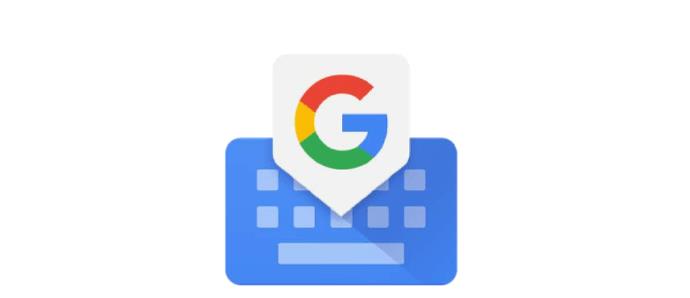
„Gboard“ rašymas balsu yra „Google“ klaviatūros funkcija, suderinama su „Android“ įrenginiais. Jį galite naudoti bet kurioje „Android“ programoje su teksto įvesties funkcija.
Viršutiniame dešiniajame kampe rasite mikrofoną, kai atidarysite „Android“ klaviatūrą. Jei paliesite, jis pradės rašyti balsu, kai kalbate. Viena unikali „Gboard“ ypatybė yra ta, kad ji suteikia prieigą prie naujausios „Google“ vertėjo versijos. Taigi, versdami tekstą galite diktuoti.
Nors šią programinę įrangą galite naudoti neprisijungę, pagal numatytuosius nustatymus neprisijungimo funkcija išjungta. Norėdami jį įjungti, turėtumėte ilgai paspausti kablelio simbolį klaviatūroje, kol pasirodys nustatymo pavara. Bakstelėkite jį, spustelėkite rašymas balsu ir įjunkite greitesnio rašymo balsu jungiklį .
Atsisiuntimas pradedamas automatiškai, todėl galėsite pasiekti Gboard rašymo balsu funkciją neprisijungę.
Argumentai "už"
- Palaiko kelias kalbas.
- Vertimo funkcija.
- Prieinama neprisijungus ir prisijungus.
Minusai
- Ribotos funkcijos.
- Netinka ilgiems diktantams.
- Suderinamas tik su Android įrenginiais.
7. Ūdra.ai

Otter.ai suderinamas su Android, Mac, iOS ir Windows operacinėmis sistemomis. Tinka perrašyti išplėstinius interviu, susitikimus ar paskaitas.
Jame naudojami pažangūs mašininio mokymosi algoritmai, siekiant padidinti tikslumą. Be to, galite tikėtis, kad žodyno ir žargono tikslumas padidės toliau naudojant.
Be transkribavimo, Otter.ai gali tapti jūsų asmeniniu asistentu, kad visada būtumėte informuoti. Jei negalite dalyvauti susitikimuose, jis gali dalyvauti jūsų vardu ir įvesti visus veiksmus. Be to, jis gali atpažinti skirtingus garsiakalbius ir įterpti laiko žymas, kai kiekvienas garsiakalbis pradeda kalbėti.
Otter.ai taip pat leidžia importuoti ir eksportuoti failus ir nuorašus. Kad būtų lengviau tvarkyti ir pasiekti failus, jame yra failų sinchronizavimo funkcija, suderinama su „Dropbox“ ir „Zoom Cloud“.
Argumentai "už"
- Padidintas tikslumas.
- Suderinamas su keliomis operacinėmis sistemomis.
Minusai
- Tai negali veikti neprisijungus.
- Norėdami pasiekti išplėstines funkcijas, turite sumokėti.
→ Atsisiųsti
Nesuklyskite iš kalbos į tekstą programinės įrangos, skirtos transkripcijos programinei įrangai
Šiame vadove mes griežtai aptarėme kalbos į tekstą programinę įrangą. Tačiau transkripcijos programinei įrangai lengva supainioti kalbą su tekstu. Žemiau yra keletas pagrindinių skirtumų.
| Kalbos į tekstą programinė įranga |
Transkripcijos programinė įranga |
| Ištartų žodžių konvertavimas į tekstą realiuoju laiku. |
Iš anksto įrašyto garso konvertavimas į tekstą. |
| Kuriant programinę įrangą dėmesys sutelkiamas į vartotojų indėlį. |
Programinės įrangos kūrimas orientuotas į įrašų įkėlimą. |
| Santykinai mažiau tiksli nei transkripcijos programinė įranga. |
Santykinai tikslesnė nei kalbos konvertavimo į tekstą programinė įranga. |
Be to, galite pastebėti, kad kalbos pakeitimo tekstu programinė įranga remiasi balso atpažinimo technologija, kad ištartus žodžius pakeistų tekstu. Tai yra kompiuterinė lingvistika, išmokyta naudoti didžiulius duomenų rinkinius, kad atpažintų įvairius akcentus, kalbėjimo stilius ir dialektus. Be to, jie gali analizuoti balso signalus, tokius kaip aukštis ir intensyvumas.
Tačiau technologija skiriasi savo savybėmis ir efektyvumu. Pavyzdžiui, kai kurie turi sudėtingus algoritmus, kurių tikslumas didesnis nei paprastų.
Be to, kai kuri programinė įranga, kurią tyrinėjome šiame vadove, skirta konvertuoti garsą į tekstą, pavyzdžiui, tradicinę transkripcijos programinę įrangą, taip pat balso konvertavimą į tekstą realiuoju laiku.
Nebereikia rašyti
Technologijos yra tam, kad mūsų darbas būtų lengvas ir efektyvus. Galite sutrumpinti laiką, reikalingą užrašams įvesti ir tvarkyti, naudodami aukščiau pateiktus kalbos pakeitimo tekstu įrankius.
Net jei kai kurie iš šių įrankių yra netikslūs, laikas, kurį praleidžiate redaguodami, yra daug trumpesnis nei laikas, kurį praleidžiate rašydami. Rašydami pastabas taip pat galite atlikti kelias užduotis.